win7局域网共享取消访问密码的方法教程
更新时间:2020-04-27 10:00:41 来源:雨林木风官网 游览量: 59 次
我们经常都会使用到win7系统的局域网共享功能,默认情况下,要访问共享的电脑,首先要求输入账号和密码,如果是自己的电脑共享不想要输入密码怎么办呢?对于此疑惑,小编和大伙说说win7局域网共享取消访问密码的方法教程。
具体做法以下:
1、点一下任务栏图标右下方的网络图标,随后打开网络和共享中心。
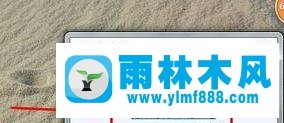
2、互联网和共享中心中人们点一下左边的变更高級共享设置按键。
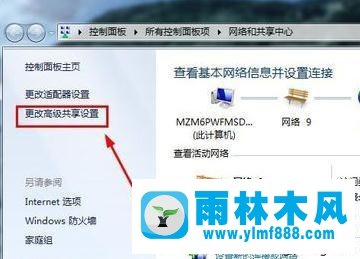
3、此刻开启的对话框人们主要是要改动密码设置的共享资源,挑选关掉密码设置共享资源。
4、随后人们打开计算机的操作面板。在操作面板中开启可视化工具。
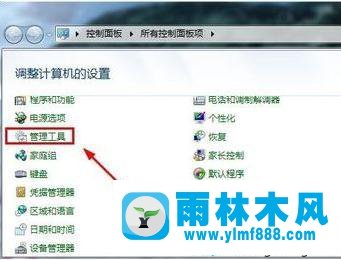
5、可视化工具中人们点击打开这儿的当地安全设置。
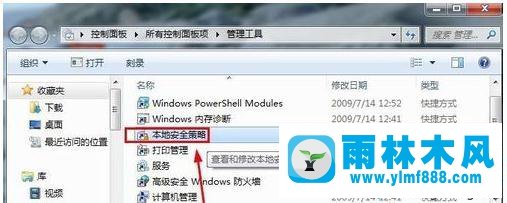
6、本地策略的安全性选择项中人们保证这儿的宾客帐户情况是开启情况。
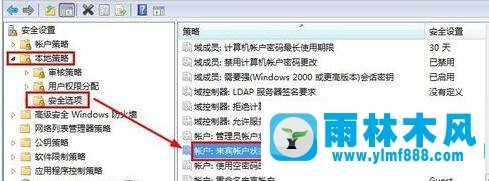
7、随后我们在可视化工具中开启电脑管理。
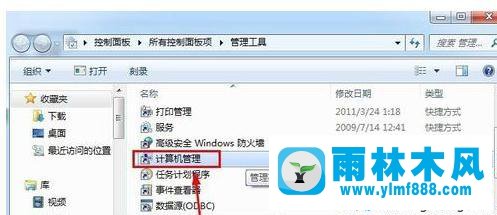
8、电脑管理的本地用户和组里人们点一下客户右边的GUEST宾客双击鼠标。
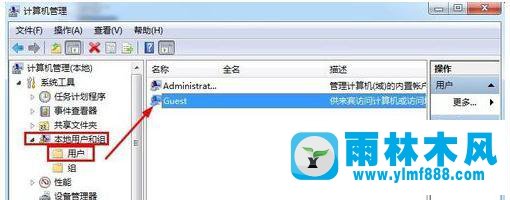
9、Guest特性对话框中人们如图所示开展设定改动!
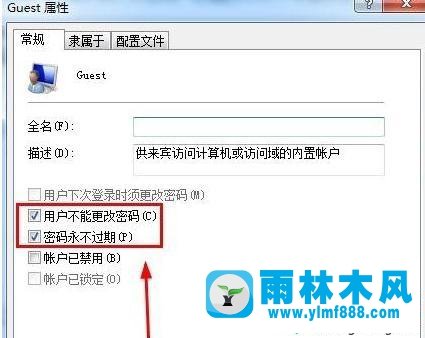
10、我们在guest宾客帐户上点击鼠标点击,随后挑选密码设置!
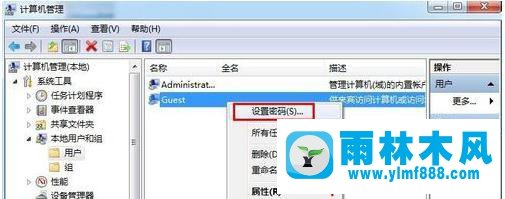
11、密码设置对话框中,人们这儿哪些也不必键入,随后点一下明确!一般那样人们就取消了共享文件浏览登陆密码。大伙儿遇到的情况下可以用网编方式 开展实际操作!
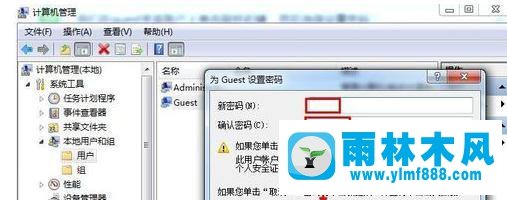
win7局域网共享取消访问密码的方法教程上面就很详细的告诉大家了,希望对大家有所帮助。
本文来自雨林木风www.ylmf888.com 如需转载请注明!
雨林木风系统栏目
热门雨林木风系统教程
最新系统下载
-
 雨林木风 GHOST Win10纯净版(版本 2021-07-01
雨林木风 GHOST Win10纯净版(版本 2021-07-01
-
 雨林木风系统(Nvme+USB3.X)Win7 2021-07-01
雨林木风系统(Nvme+USB3.X)Win7 2021-07-01
-
 雨林木风系统(Nvme+USB3.X)Win7 2021-07-01
雨林木风系统(Nvme+USB3.X)Win7 2021-07-01
-
 雨林木风 GHOST Win10装机版(版本 2021-06-02
雨林木风 GHOST Win10装机版(版本 2021-06-02
-
 雨林木风系统(Nvme+USB3.X)Win7 2021-06-02
雨林木风系统(Nvme+USB3.X)Win7 2021-06-02
-
 雨林木风系统(Nvme+USB3.X)Win7 2021-06-02
雨林木风系统(Nvme+USB3.X)Win7 2021-06-02
-
 雨林木风系统Win7纯净版(Nvme 2021-05-07
雨林木风系统Win7纯净版(Nvme 2021-05-07
-
 雨林木风系统(Nvme+USB3.X)Win7 2021-05-07
雨林木风系统(Nvme+USB3.X)Win7 2021-05-07

